Prenos fotografií z iPhone do zariadenia Android
Zdieľanie fotografií medzi dvoma mobilnými zariadeniami s rôznymi OS často spôsobuje užívateľom problémy. Existuje niekoľko spôsobov, ako tento problém pochopiť.
obsah
Prenášajte fotografie zo systému iOS na systém Android
Hlavné problémy pri prenose súborov medzi pomenovaným OS sú niektoré funkcie fungovania iOS. Priamo z prístroja do zariadenia na prenášanie obrázkov je ťažké, preto v nižšie popísaných spôsoboch je potrebné uchýliť sa k pomoci softvéru tretej strany.
Metóda 1: Prejdite do služby iOS
Jednoduchá aplikácia vytvorená pre pohodlie pri práci s oboma operačnými systémami sa často používa na prepnutie z platformy Android na iOS. Ak chcete začať interakciu, používateľ potrebuje nainštalovať systém Android a potom vykonajte nasledujúce kroky:
Stiahnuť Presunúť do iOS pre Android
- Pripojte zariadenia k rovnakej sieti Wi-Fi.
- Otvorte nastavenia na zariadení iPhone, vyberte položku "Programy a dáta" a kliknite na položku Presunúť údaje z Androidu .
- Potom otvorte program v systéme Android a zadajte kód, ktorý sa objavil na iPhone.
- V novom okne vyberte súbory, ktoré chcete preniesť (pre fotografiu je to "Rolovanie fotoaparátu" ) a potom kliknite na tlačidlo "Ďalej" .
- Kopírovanie údajov sa začne. Ak chcete úspešne vykonať to vyžaduje dostatok voľného miesta.
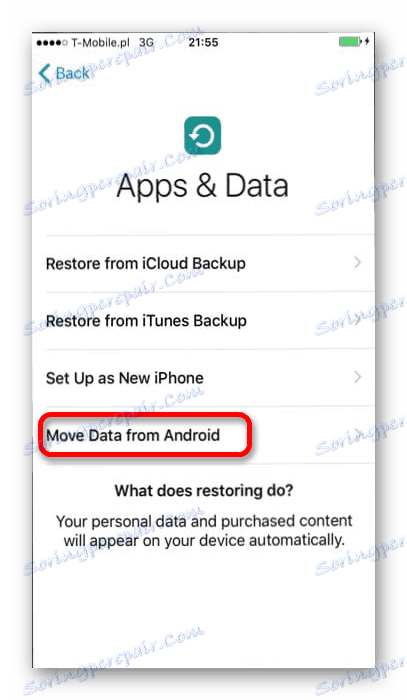

Možnosť 2: Fotky Google
Mnohé zariadenia so systémom Android majú aplikáciu Google Photos, ktorá je jedným zo základných nástrojov na prácu s grafickými súbormi. Ide o najvýhodnejšiu možnosť prenosu digitálnych fotografií a videozáznamov, pretože existuje možnosť automatického ukladania informácií v úložisku v cloude. Prístup k nej môžete z akéhokoľvek zariadenia po prihlásení do toho istého účtu. Vyžaduje to nasledovné:
Stiahnite si Fotky Google pre Android
Stiahnite si Fotky Google pre iOS
- Otvorte aplikáciu a vytvorte svayp doprava. V zobrazenej ponuke zvoľte "Nastavenia" .
- Prvá položka bude "Spustenie a synchronizácia" a musí byť otvorená.
- Ak ste sa po prihlásení do svojho účtu automaticky nesynchronizovali, kliknite na "Spustenie a synchronizácia" .
- Vyberte účet, v ktorom budú uložené všetky vytvorené materiály. Potom sa informácie stiahnú.
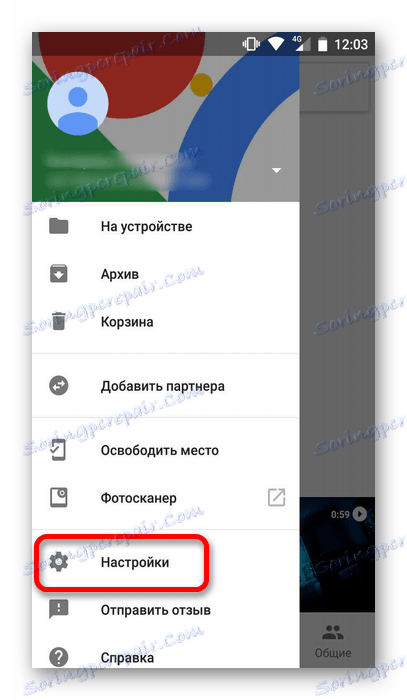
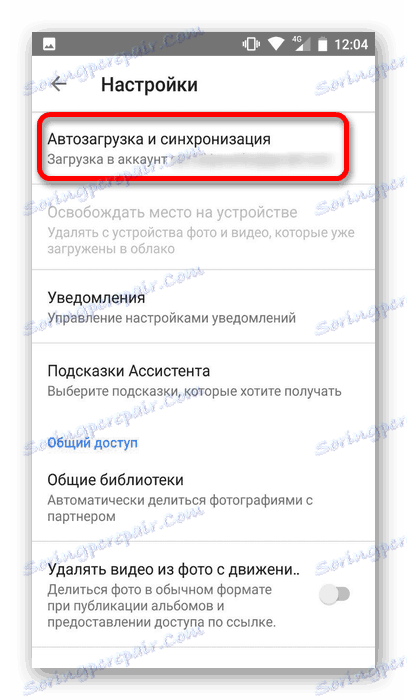
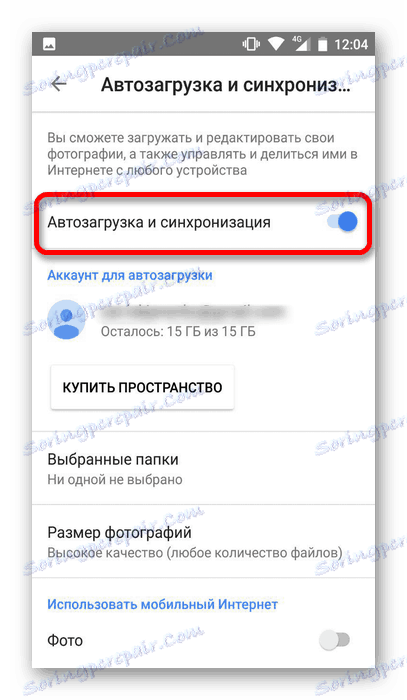
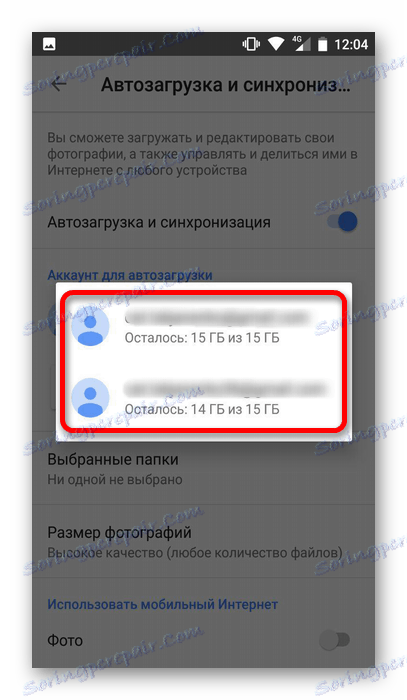
Metóda 3: Cloudové služby
Táto možnosť znamená veľký počet programov, ktoré je možné použiť: Yandex.Disk , Dropbox , Cloud Mail.ru a mnoho ďalších. Ak chcete úspešne vykonať túto operáciu, nainštalujte mobilné verzie služieb na oboch zariadeniach a prihláste sa s tým istým účtom. Potom bude dostupná ďalšia položka na druhom zariadení. Viac podrobností o tomto príklade Cloud Mail.ru:
Stiahnite si cloud Mail.ru pre Android
Stiahnite si cloud Mail.ru pre iOS
- Otvorte aplikáciu na jednom z prístrojov (príklad používa Android) a kliknite na ikonu "+" v spodnej časti obrazovky.
- V zobrazenej ponuke vyberte možnosť Pridať fotku alebo video .
- V galérii s multimediálnymi súbormi vyberte požadované súbory a sťahovanie sa spustí priamo do služby.
- Aplikáciu otvoríte na inom zariadení. Po synchronizácii budú k dispozícii potrebné súbory.
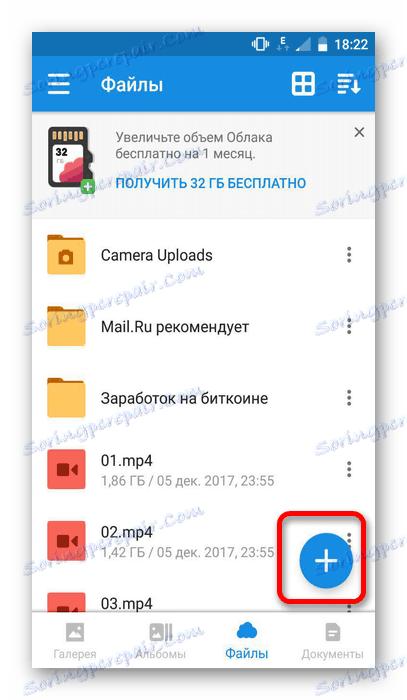
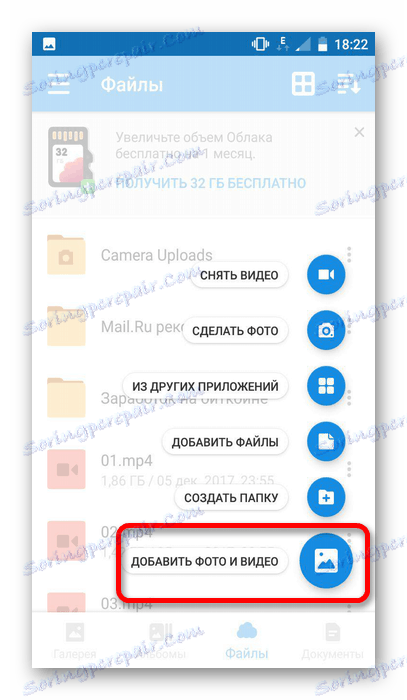
Metóda 4: PC
V tejto verzii sa budete musieť uchýliť k používaniu počítača. Najprv budete musieť preniesť súbory z iPhone do počítača (pretože kopírovanie fotografií z Androidu často nespôsobuje problémy). Môžete to urobiť iTunes alebo iných špecializovaných programov. Tento proces je podrobnejšie popísaný v našom samostatnom článku:
Lekcia: Ako prenášať fotografie z iOS do počítača
Potom bude potrebné pripojiť smartphone s Androidom k počítaču a prenášať prijaté mediálne súbory do pamäte zariadenia. Ak chcete vykonať tento postup, musíte povoliť iba kliknutím na tlačidlo "OK" v okne, ktoré sa zobrazí na obrazovke.
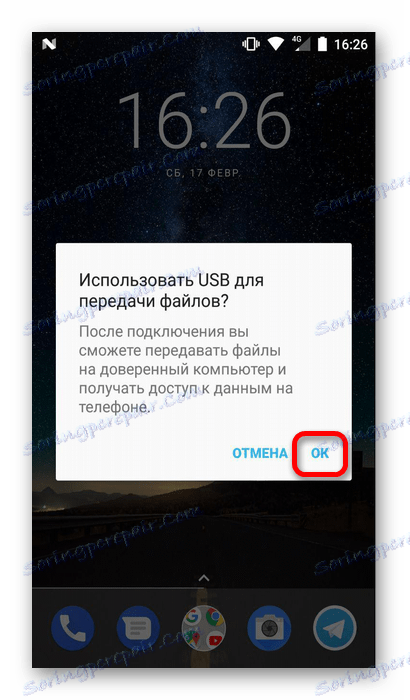
Na prenos fotografií z mobilných zariadení do rôznych operačných systémov môžete použiť niekoľko metód. Najjednoduchšie sú aplikácie programov a služieb, zatiaľ čo priame kopírovanie z prístroja do zariadenia prostredníctvom počítača môže spôsobiť ťažkosti, a to hlavne kvôli systému iOS.
